打印机卡纸了怎么办才能拿出纸 打印机卡纸解决指南
打印机卡纸是许多用户在日常使用中经常遇到的问题之一,不仅打断了工作流程,还可能对打印机造成损害。正确处理卡纸问题,不仅能迅速恢复打印机的正常工作,还能避免潜在的机械损伤。本文将详细介绍如何安全有效地解决打印机卡纸问题,帮助用户快速解决这一常见故障。

一、卡纸原因分析
打印机卡纸的原因多种多样,主要包括以下几点:
1、纸张质量问题:使用了过于薄、厚或潮湿的纸张容易导致卡纸。
2、进纸路径堵塞:长时间未清理的纸屑、灰尘等杂物可能阻碍纸张顺畅通过。
3、打印机内部零件损坏:例如滚轮磨损、传感器失灵等都可能导致纸张无法正常传送。
4、设置不当:如纸张大小、类型设置错误,也会引发卡纸现象。
二、打印机卡纸解决步骤
1、关闭电源
在处理卡纸之前,首先应关闭打印机电源,以防止在操作过程中意外启动打印机,造成伤害或进一步损坏。

2、打开打印机前盖
根据打印机型号的不同,找到合适的方式打开前盖。这一步是为了直接接触到卡住的纸张。
3、轻轻拉出卡纸
使用双手轻轻抓住卡住的纸张边缘,沿着纸张前进的方向慢慢拉出。切记不要用力过猛,以免撕裂纸张,留下碎片在打印机内部,增加清理难度。如果一张纸卡在多处,需要逐一小心地将其取出。

4、重置打印机
清理完毕后,关闭打印机前盖,重新接通电源,按打印机上的复位键(如果有)或遵循说明书上的指示完成复位操作。然后通过“打印机卫士”软件快速检测打印机硬件问题以及更新相关的驱动程序,便可有效解决打印机相关问题。详细步骤如下:

 好评率97%
好评率97%
 下载次数:4774946
下载次数:4774946
①、安装并打开-打印机卫士,然后点击“立即检测”;
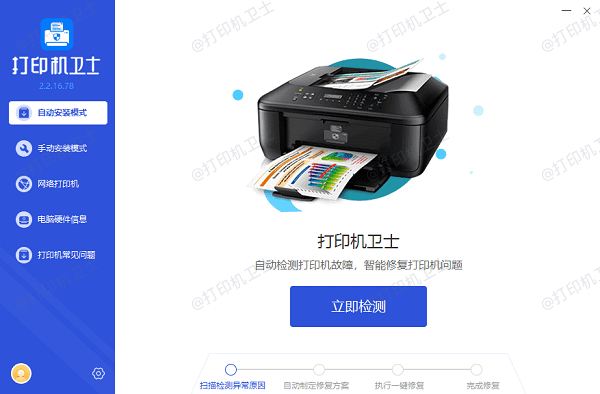
②、软件便会自动检测打印机型号匹配驱动以及检测打印机存在的问题;
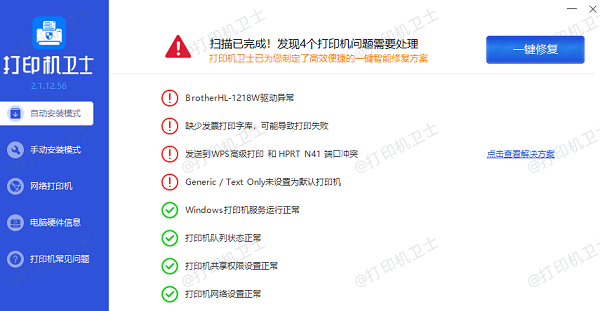
③、根据检测结果点击“一键修复”软件便会进行下载安装驱动,同时解决修复打印机问题。
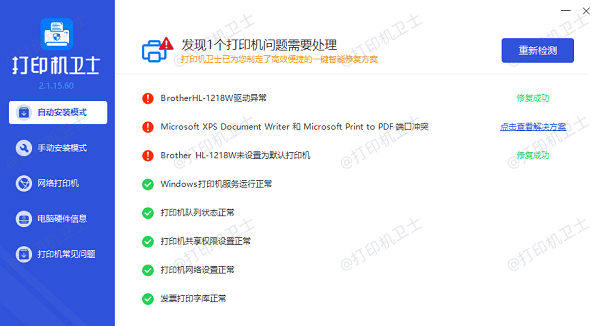
5、检查并清理打印机内部
取出卡纸后,仔细检查打印机内部是否有残留的纸屑或其他异物,并用软布轻轻擦拭相关部件,尤其是滚轮和导轨部位。注意不要使用含有腐蚀性化学物质的清洁剂,以免损坏打印机内部组件。
6、测试打印
执行一次测试打印,确认打印机是否恢复正常工作状态。如果仍然出现卡纸现象,可能是打印机内部有更深层次的问题,建议联系专业维修人员进行检查和维修。
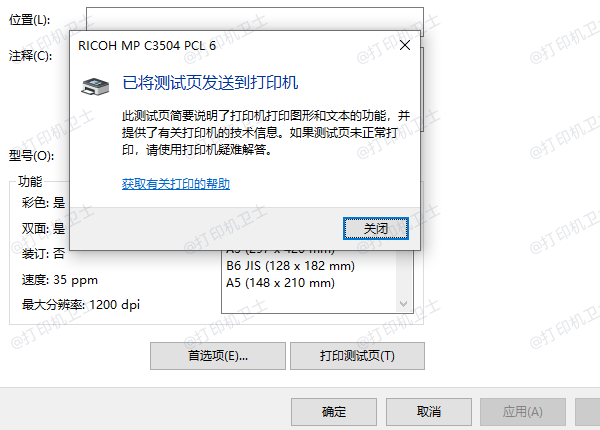
以上就是打印机卡纸了怎么办才能拿出纸,打印机卡纸解决指南。如果有遇到打印机连接、共享、报错等问题,可以下载“打印机卫士”进行立即检测,只需要一步便可修复问题,提高大家工作和打印机使用效率。